Passo a passo da entrada de produtos
A entrada do produto envolve a chegada do veículo, o pré-cadastramento de dados (se a filial estiver configurada), a captura de imagens do veículo e a pesagem inicial e final. Antes de iniciar o processo de entrada do veículo, é necessário verificar os pré-requisitos, pois eles determinam o comportamento do sistema para o recebimento de produtos.
O processo de entrada possui algumas consistências diferenciadas de acordo com o fornecedor, que pode ser pessoa física ou pessoa jurídica:
| Fornecedor |
Tem Inscrição Est. |
Produção própria |
Tipo de nota |
| Pessoa Física |
Sim/Não |
Sim/Não |
6 |
| Pessoa Jurídica |
Sim |
Sim |
6 |
| Sim |
Não |
1 |
Nota tipo 1
Ao optar por nota fiscal no processo de recebimento do produto, realizado através dos campos na tela de Controle de Entradas e Saídas (F435CCC), é gerado um movimento de estoque e uma ordem de compra e a nota fiscal do fornecedor é fechada. Ao optar por ticket, é possível fechá-lo na tela F435MDT.
O fornecedor emite uma nota fiscal de entrada que pode ser cadastrada no ERP na tela F440GNE. Com base nessa nota é gerada a entrada no estoque. Esse processo possui algumas consistências em relação a possível diferença de peso que pode existir entre a nota fiscal do produtor e o peso real da balança no recebimento.
Veja mais detalhes em Ajustes no estoque no recebimento de produtos.
Para esse fornecedor são habilitados os seguintes campos da grade de Fornecedores participantes: Chv. NF-e, Nº NFE, Série NFE, Qtd. NFE e Emissão.
É permitido dar entrada em cargas de produtores rurais sem que a nota do produtor tenha sido informada. Essa funcionalidade está ligada ao parãmetro Obrigar Informar NF Produtor, disponível na tela de Parâmetros de Filiais para Compras (F070FCP), guia Compras 2.
A rotina terá o comportamento acima apenas se o campo Obrigar Informar NF Produtor estiver preenchido como N - Não obrigar. Nesse caso, ao deixar de informar a nota de produtor no fechamento da carga, será apresentada uma mensagem questionando se você deseja prosseguir com a operação.
Nota tipo 6
Ao processar o recebimento do produto, é gerada uma nota fiscal do tipo 6, que equivale a contra nota do produtor rural e a uma ordem de compra. Caso o ticket seja gerado, a nota fiscal será gerada ao processar o ticket na tela F435MDT. São habilitados os seguintes campos da grade de Fornecedores participantes: Nº NF Produtor, Série Doc. Fiscal e Emissão.
Nota tipo 7
Para fornecedores emissores da própria nota, é possível informar notas do tipo 7 para o processamento de recebimento de grãos, cuja nota pode estar aberta ou fechada, diferentemente das notas tipo 1 e 11 já disponibilizadas anteriormente. Seu objetivo é permitir a empresa dar entrada de produtos que são importados e que necessitam de pesagem de entrada para conferência.
Nota tipo 11
A nota fiscal do tipo 11 - Transferência possui as mesmas características e validações indicadas para a nota tipo 1. Sua finalidade, porém, é a transferência de grãos entre filiais. É utilizada quando uma filial remete um produto para outra filial e realiza o processo de pesagem e classificação no momento da entrada dos grãos. A única característica exclusiva da nota tipo 11 é que a transação deve ser do tipo Compra Imediata.
Estes são os processos efetuados para realizar o recebimento de produtos:
 1 - Pré-cadastramento
1 - Pré-cadastramento
O recebimento de produtos através da balança é feito através do menu Suprimentos > Gestão de Recebimento > Entrada via Balança > Via Contrato com Classificação (F435CCC).
Neste processo, é realizado um pré-cadastramento (entrada) antes de pesar o veículo na balança. Antes de iniciar é preciso verificar os pré-requisitos de pré-entrada.
Caso a Filial não utilize essa configuração (Pré-Entrada na Pesagem=Sim, na tela F070FCP), passe para o passo 2 - Entrada.
- Informe os campos do cabeçalho: essas informações serão complementados no momento de realizar a "Entrada", por enquanto servem apenas para agilizar o processo de pesagem. Este pré-cadastramento serve para agilizar a entrada do veículo na empresa, já que é possível realizar outras entradas e depois reabrí-las para iniciar o processo de pesagem.
- Clique em Processar, para processar o pré-cadastro.
Exemplo da tela durante o processo do Pré-cadastro:
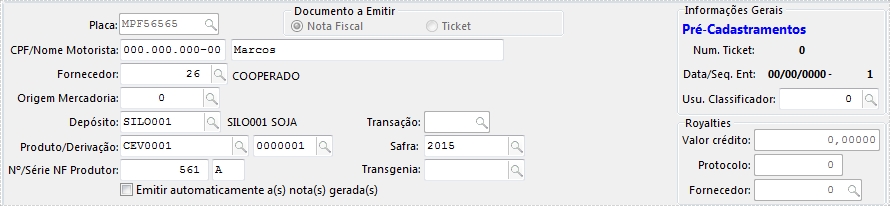
 2 -
Entrada
2 -
Entrada
Neste processo, é realizado o cadastro das informações do veículo e produtor (caso a filial não utilize o pré-cadastramento) e é feita a pesagem inicial do veículo.
- Informe a balança que ira efetuar a 1ª pesagem. Caso haja câmera ligada à balança e ao processo, será capturada a imagem do veículo.
- Informe a placa do veículo. Se a filial utilizar o pré-cadastramento, ao preencher a placa será exibido o pré-cadastramento efetuado anteriormente;
Se a filial não utilizar o pré cadastramento, o processo de recebimento é iniciado diretamente como Entrada. Neste processo, é realizado o cadastro das informações do veículo e do produtor e também é realizada a pesagem inicial do veículo.
Verifique se o Documento a Emitir será Nota Fiscal ou Ticket. O documento a emitir é influenciado pelo parâmetro de usuário no campo Doc. Emitir Rec., da tela F099UCP. O documento será gerado conforme o parâmetro. Ou seja:
- Se o parâmetro estiver preenchido com "Ticket", será gerado o ticket.
- Se o parâmetro estiver preenchido com "Nota fiscal", será gerada a nota fiscal (sem possibilidade de pós-saída).
- Se o parâmetro estiver preenchido com "Escolhe entre Ticket ou Nota", será possível escolher entre ticket ou nota fiscal, desde que o campo Pós-saída na pesagem, da tela F070FCP, esteja preenchido com Não.
Caso o campo Pós-saída na pesagem, da tela F070FCP, esteja preenchido com Sim, sempre será gerada a nota fiscal e ela poderá ser configurada com pós-saída ao finalizar o recebimento.
- Preencha as informações do cabeçalho, e clique no botão Mostrar. Neste momento, os dados de pesagem são habilitados, para que seja informado o peso inicial do veículo.
- O campo Nome Motorista é preenchido automaticamente, ao digitar um CPF que tenha cadastro na tela de Cadastro de Motorista (F073MOT). Se não houver registro, ele deve ser informado manualmente.
- No campo N°/Série NF Produtor, informe o número da nota do produtor (pessoa física). Essa informação pode ser incluída também após a saída do veículo e/ou durante a manutenção do Ticket.
- O campo Transaçãodeve ser preenchido na pesagem de Entrada (caso não haja Contrato) ou de Saída. Ela define se a entrada será A Fixar, A Depósito ou Compra Imediata.
Com a opção Ticket selecionada, as informações da entrada são armazenadas e utilizadas posteriormente para a geração da ordem de compra e nota fiscal de entrada.
- Informe o peso do veículo cheio, manualmente, caso não haja integração com a balança, no campo Peso. Ao realizar a leitura do peso, o sistema verifica se há configuração de câmeras, se houver, as imagens são capturadas;
Observação
Caso o campo Pré-Entrada na Pesagem (F070FCP)esteja preenchido com "Sim", antes de iniciar o processo de pesagem do produto na balança (Entrada), é feito o Pré-cadastramento.
-
Selecione o Contrato, se houver. No contrato é possível definir informações (fornecedores participantes, transação, percentual de produto a depósito, percentual de produto a fixar, etc) que serão consideradas como sugestão na entrada de produtos e na fixação.
- As informações dos Fornecedores (produtores) participantes, podem ser alteradas ou preenchidas caso seja necessário.
Os fornecedores participantes são os produtores que fazem parte de uma entrega de produtos, pode haver um (fornecedor principal) ou mais fornecedores para uma entrada. Eles podem ser informados de duas formas: - De informações advindas do Contrato (F460PFO)
- Informado manualmente na grade da tela de entrada, no processo de Entrada ou Saída do veículo.
- Os dados da Classificação do produto, podem ser preenchidos neste momento, ou ao realizar o processo de Saída do Veículo ou através da Manutenção do Ticket;
- Processe a Entrada. Neste momento, nenhum documento ou movimento foi gerado ainda. O sistema apenas gravou as informações do cabeçalho e o peso do veículo cheio.
Tela durante o processo de Entrada:
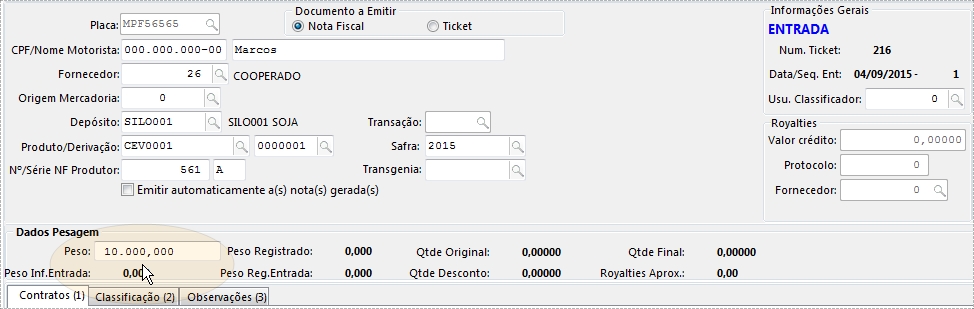
 3 -
Saída
3 -
Saída
Neste processo, é realizada a Saída do veículo com o peso do veículo vazio.
Passos necessários:
- Informe a balança que ira efetuar a 2ª pesagem. Caso haja câmera ligada à balança e ao processo, será capturada a imagem do veículo.
- Informe a placa do veículo para que o sistema carregue os dados da entrada;
- Pese o veículo vazio. Ao realizar a leitura do peso, o sistema verifica se há configuração de câmeras, se houver, as imagens são capturadas;
- As informações da Classificação do produto podem ser preenchidas neste momento, ou podem ser informadas/alteradas na manutenção do Ticket;
- Caso o produto tenha cobrança de Royalties, informe a Transgenia e o valor dos Creditos neste momento, se for uma entrada de Compra Imediata. Caso não seja Compra Imediata, é possível preenchê-los antes de gerar a nota fiscal.
Se a entrada estiver vinculada à Contratos de Compra Imediata com geração de financeiro, neste momento será gerado apenas o título para a empresa detentora de Royalties.
Veja a documentação completa de Royalties para mais detalhes.
-
Neste momento o sistema tem comportamentos diferentes de acordo com o
documento a emitir
selecionado: Nota Fiscal ou Ticket.
Para fornecedor pessoa jurídica, com nota fiscal de entrada (Tipo 1), não será gerada nota fiscal, apenas movimento de estoque e ordem de compra.
Exemplo da tela durante o processo de Saída:
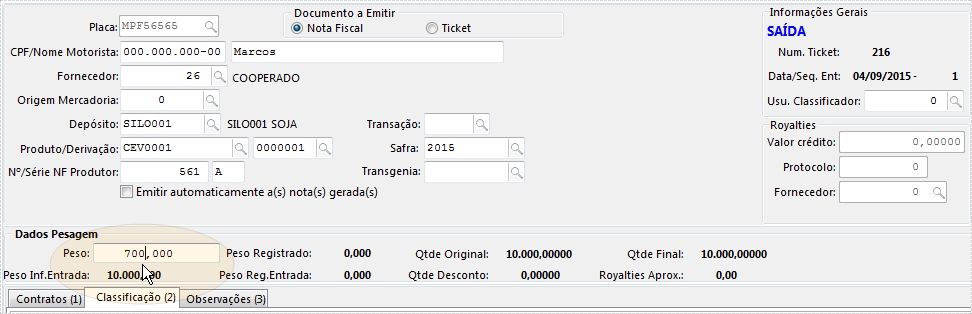
 4 - Pós-saída - Nota Fiscal
4 - Pós-saída - Nota Fiscal
Caso o documento a emitir seja Nota fiscal e a pós saída esteja configurada (campo Pós-Saída na pesagem, da tela F070FCP), o sistema exibe o questionamento "Deseja fechar a pesagem?".
- Sim: a pesagem é fechada e são geradas as ordens de compra e notas fiscais de acordo com a Transação selecionada. Não será possível alterar nenhuma informação. O conceito de pós-saída permite ao usuário alterar dados do recebimento de produtos antes de gerar a nota fiscal. Ele ocorre apenas se a Filial possuir o pré-requisito de pós-saída configurado.
- Não: a pesagem fica com situação de Pós-Saída. Na Pós-saída podem ser alteradas informações da Entrada, antes de gerar a Nota fiscal. Apenas o usuário com permissão para liberar pós-saída pode gerar a Nota Fiscal.
Se a pós saída não estiver configurada, e o documento a emitir for nota fiscal, ela será gerada (tipo 6) ou fechada (tipo 1) ao processar o recebimento.
Observação
Os itens da nota fiscal são agrupados na mesma nota fiscal, desde que pertençam à mesma Filial, Fornecedor (produtor), Origem, Transação, NF Produtor, Produto.
Exemplo da tela durante o processo de Pós-saída:
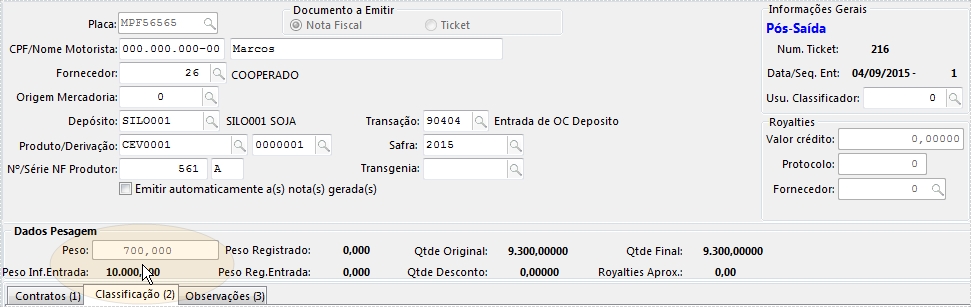
 5 - Manutenção - Ticket
5 - Manutenção - Ticket
Caso o documento a emitir seja o ticket, o sistema o gera ao processar o recebimento. A Manutenção existe na geração do Ticket e ocorre ao abrir a entrada através da tela de Suprimentos > Gestão de Recebimento > Manutenção de Ticket (F435MDT), no botão Entrada Balança.
Na Manutenção podem ser alteradas algumas informações do ticket. Veja mais detalhes na documentação dos Tickets.
Exemplo da tela durante o processo de Manutenção:
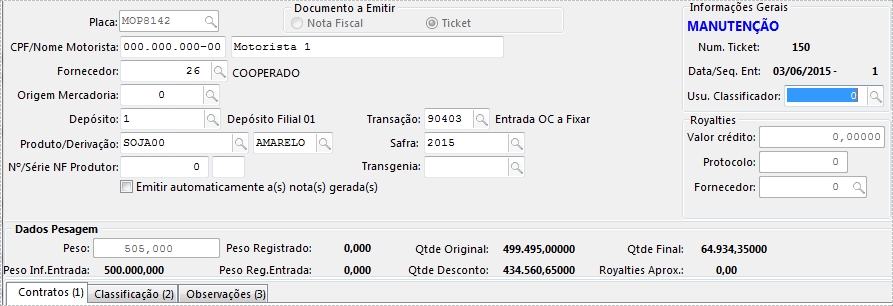
 English
English Español
Español
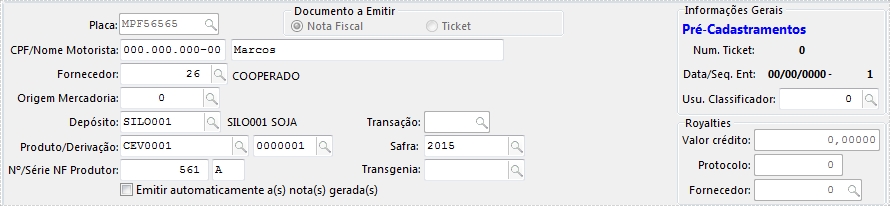
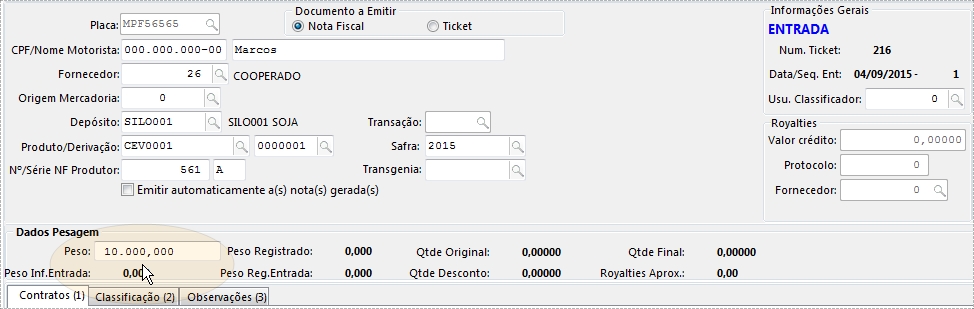
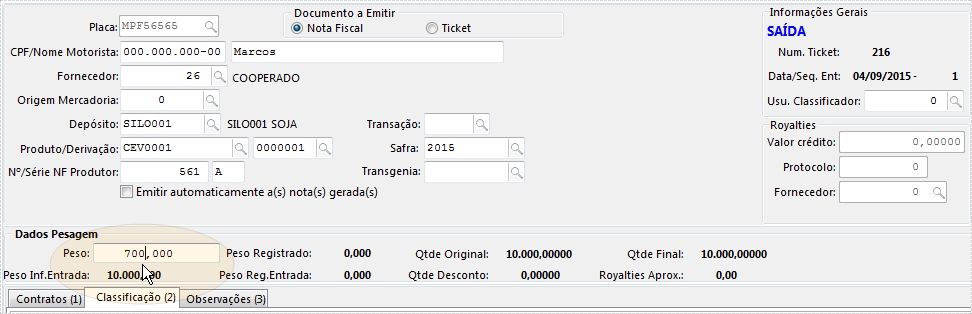
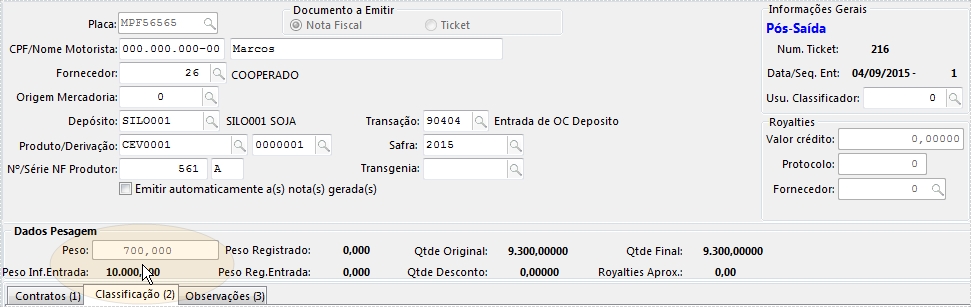
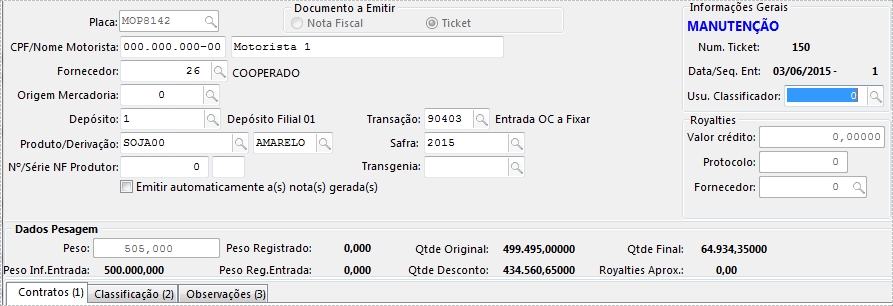
 English
English Español
Español


